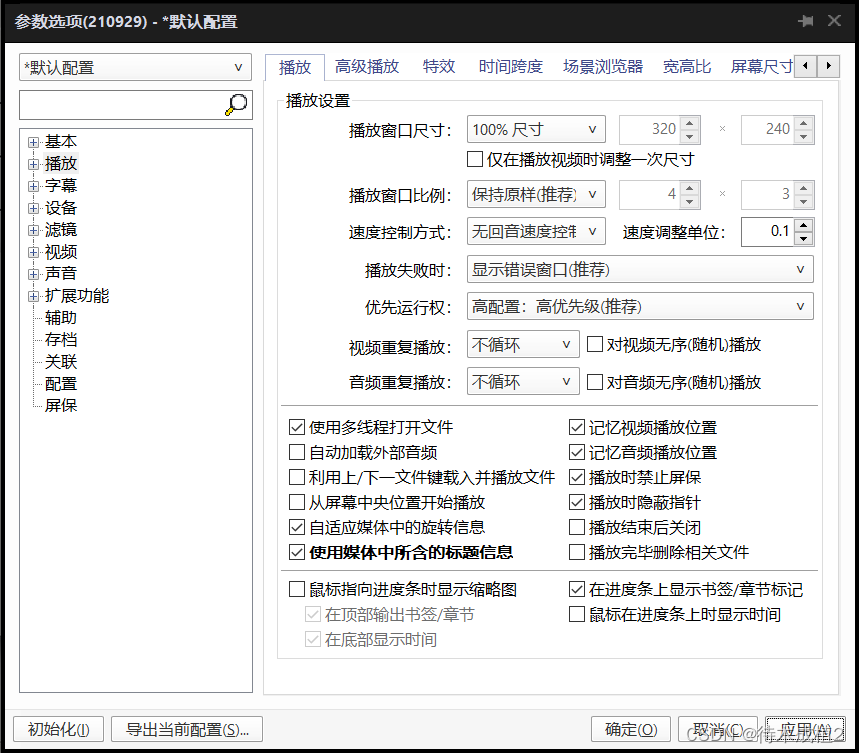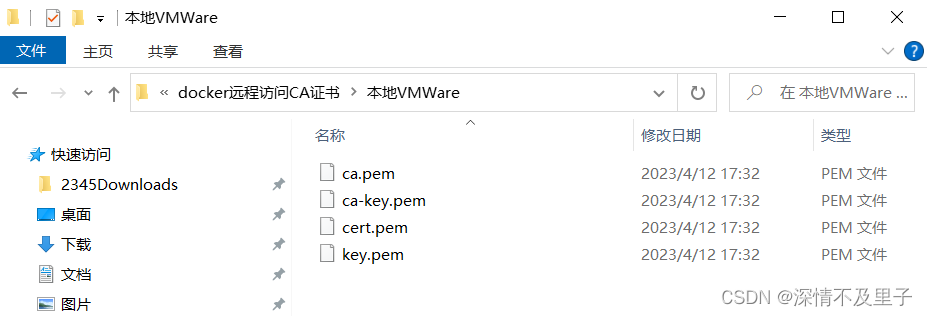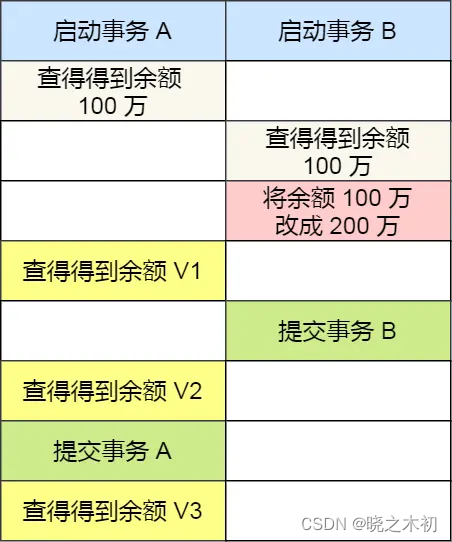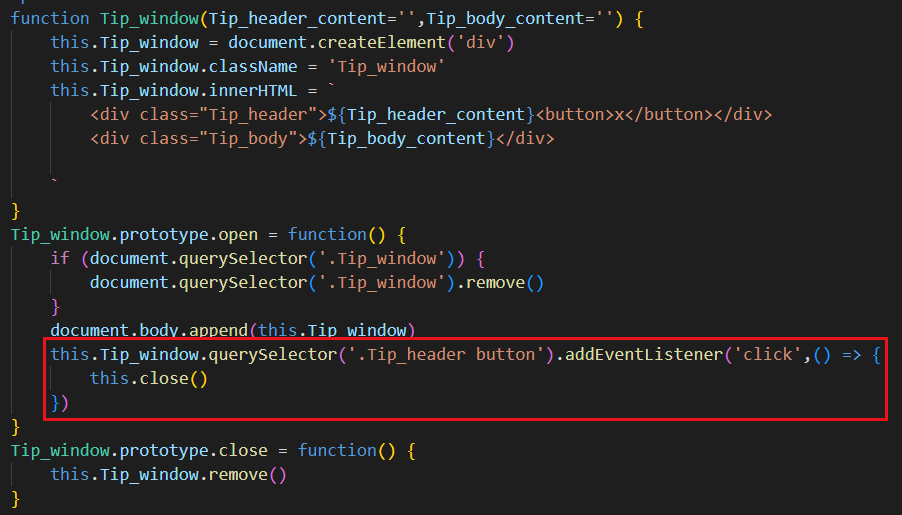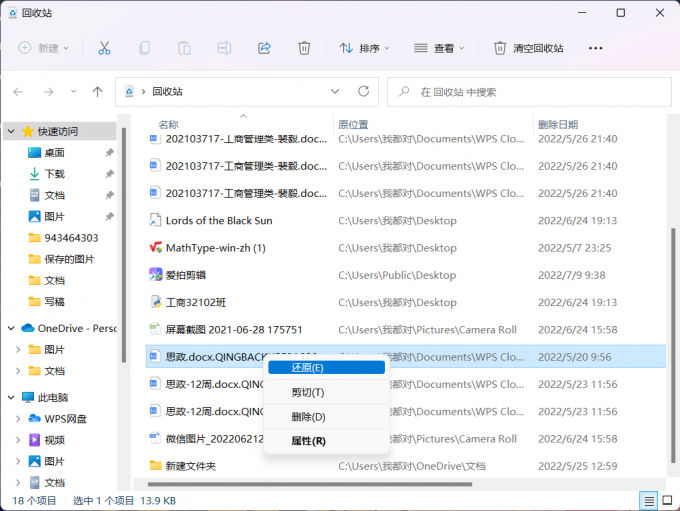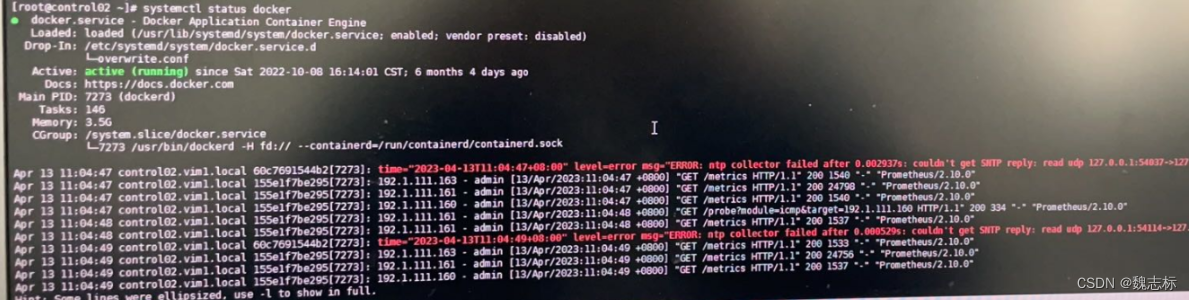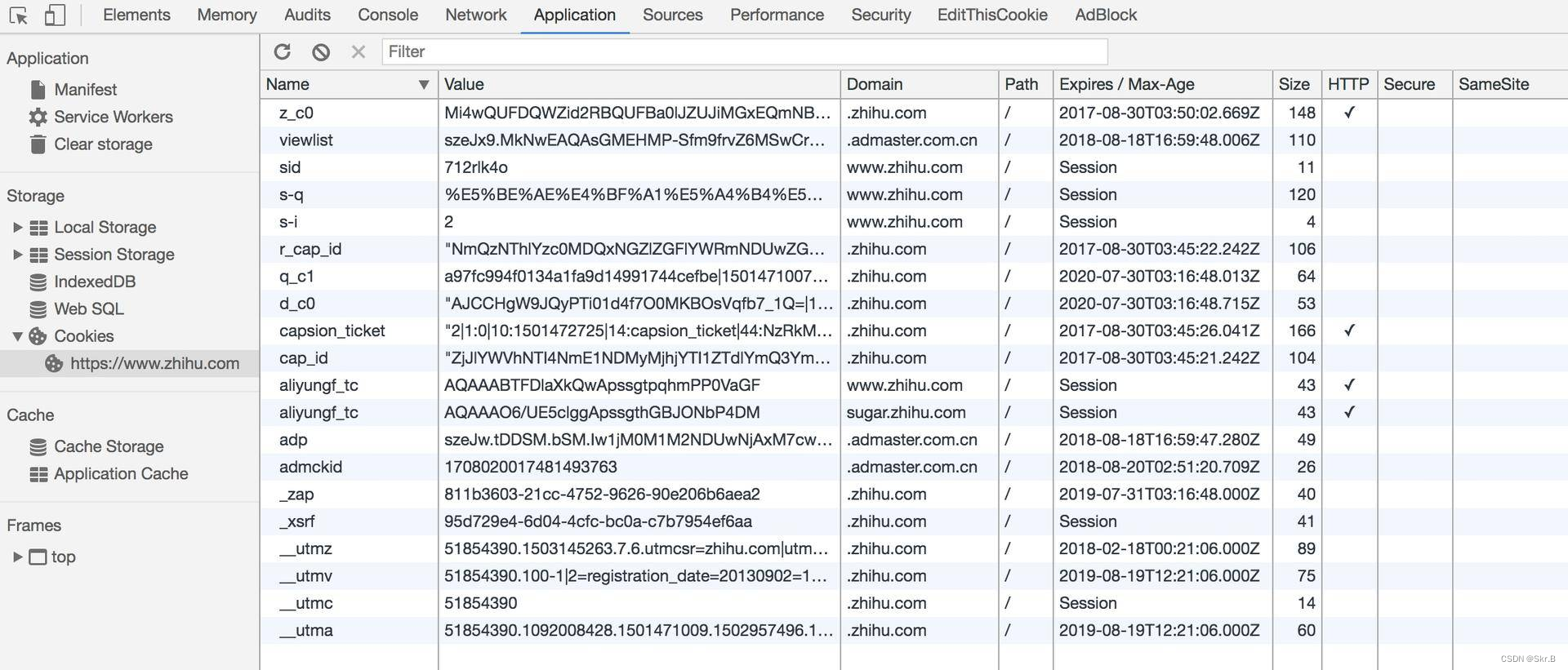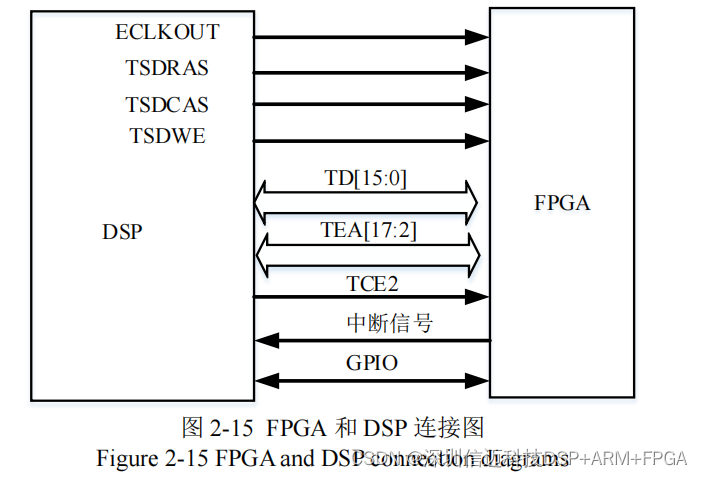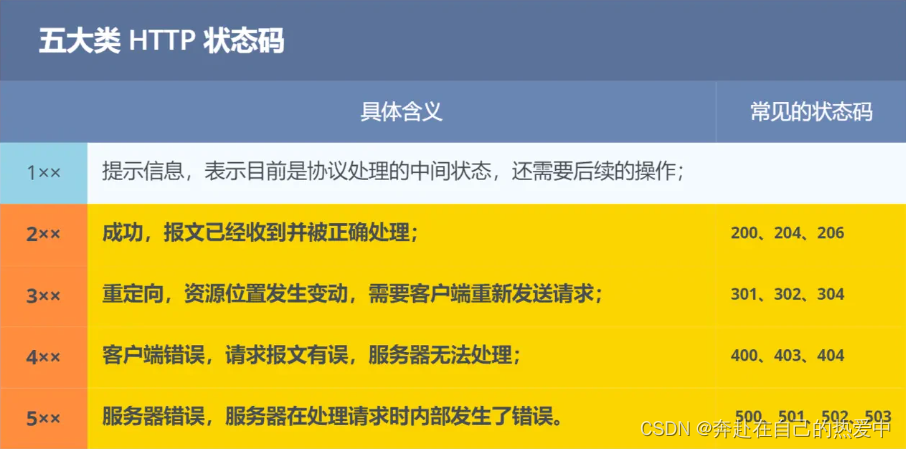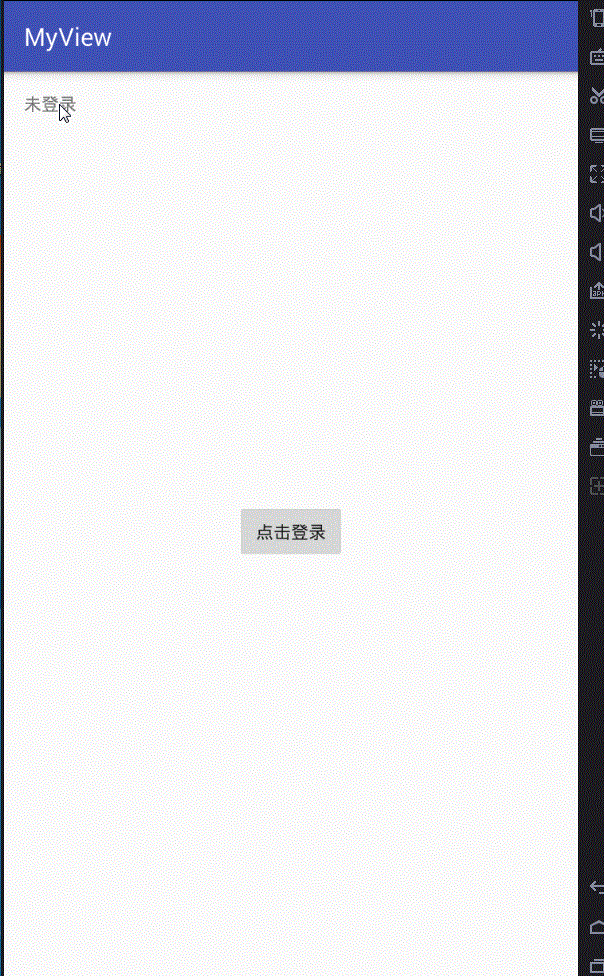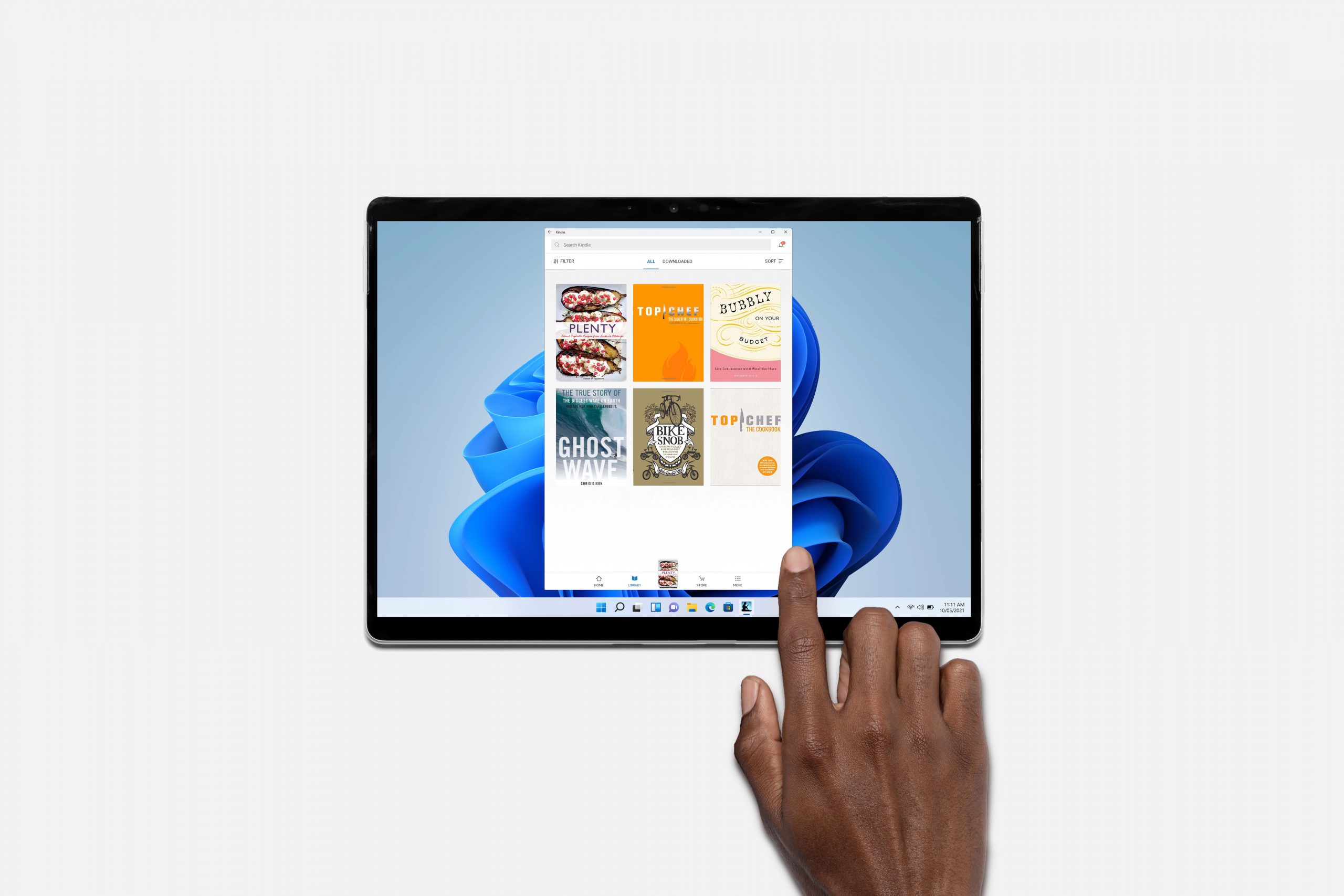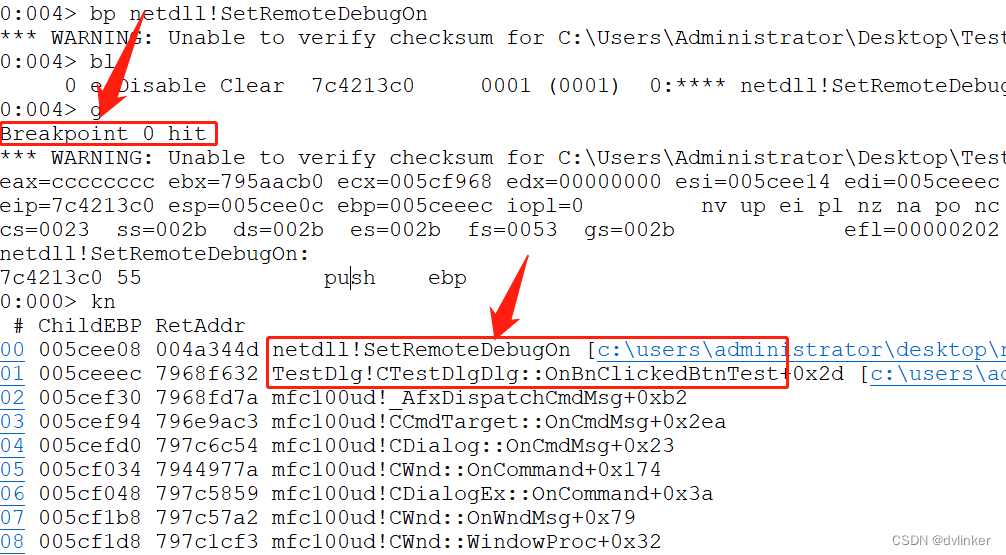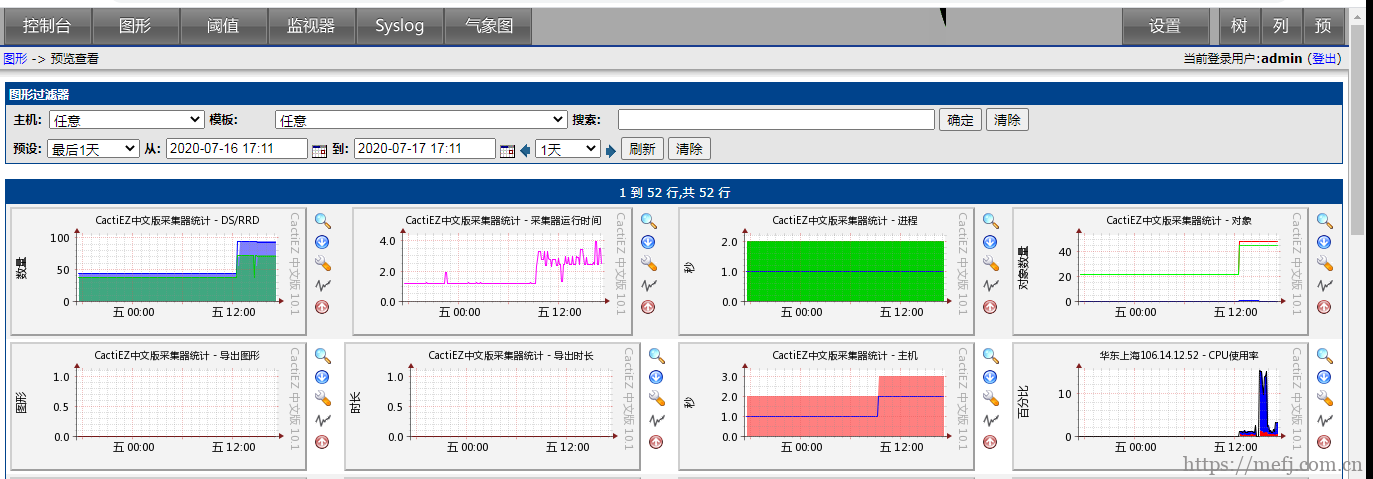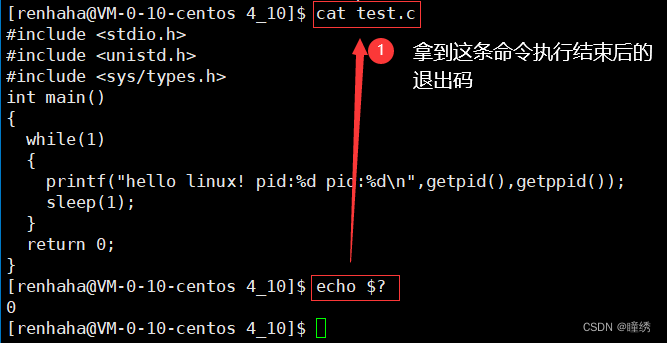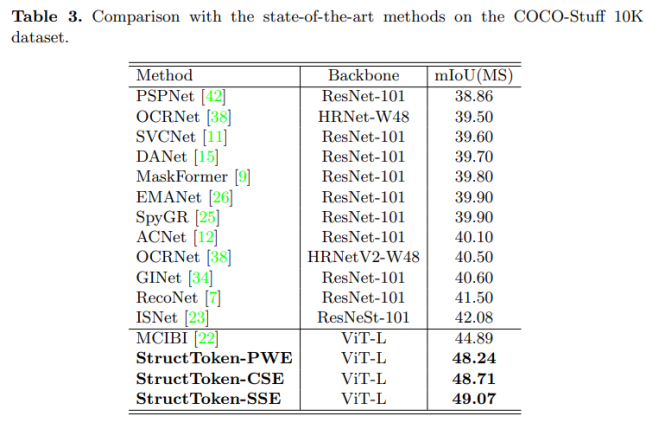一、安装PyQt5
1. 可以在cmd窗口安装PyQt5和工具
可以在cmd窗口使用命令 pip install PyQt5 安装PyQt5,若指定版本使用命令 pip install PyQt5==version,此时同时安装了PyQt5和sip。参考链接
在cmd命令窗口安装Python模块_Mr. 李大白的博客-CSDN博客![]() https://blog.csdn.net/tomorrowsummer/article/details/130001373?spm=1001.2014.3001.5501
https://blog.csdn.net/tomorrowsummer/article/details/130001373?spm=1001.2014.3001.5501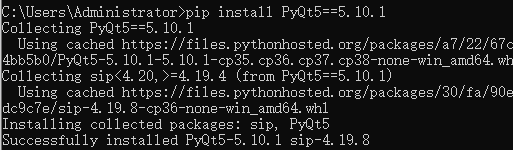
安装PyQt5后,再安装pyqt5-tools。注意,若PyQt5指定了版本,pyqt5-tools也要指定版本,否则pyqt5-tools安装为最新版本后,会将PyQt5也重新安装为最新版本。
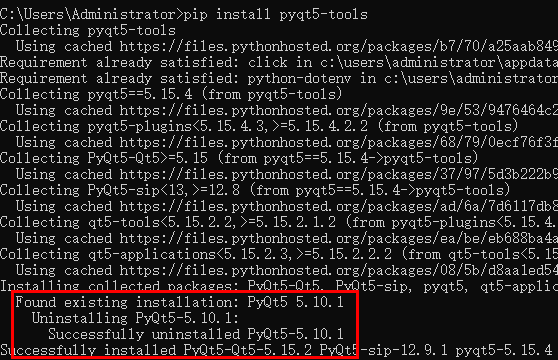
安装完毕后,可以使用pip list查看已安装的第三方库:
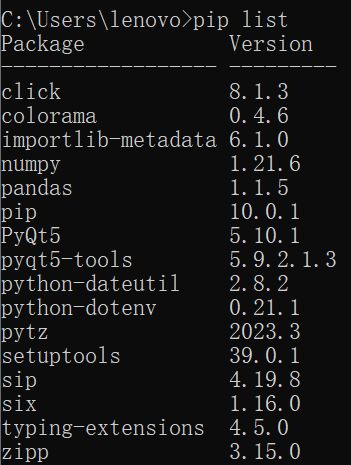
2. 在PyCharm中安装PyQt5和工具
也可以直接在PyCharm中安装,此时PyQt5将被安装到当前项目的编译环境中。
(1)打开File->Settings->Project: xx->Project Interpreter,点击+号,

(2)在弹出的窗口中输入模块的名称进行安装。若要指定版本,勾选Specify version,并选择版本,然后点击Install Package。安装后的第三方库将显示在Package的列表中,如上图。

二、在PyCharm中配置工具
安装好PyQt5和Qt的工具后,就可以在PyCharm中配置工具了。打开File->Settings->Tools->External Tools,点击+号进行添加。

(1)添加QtDesigner
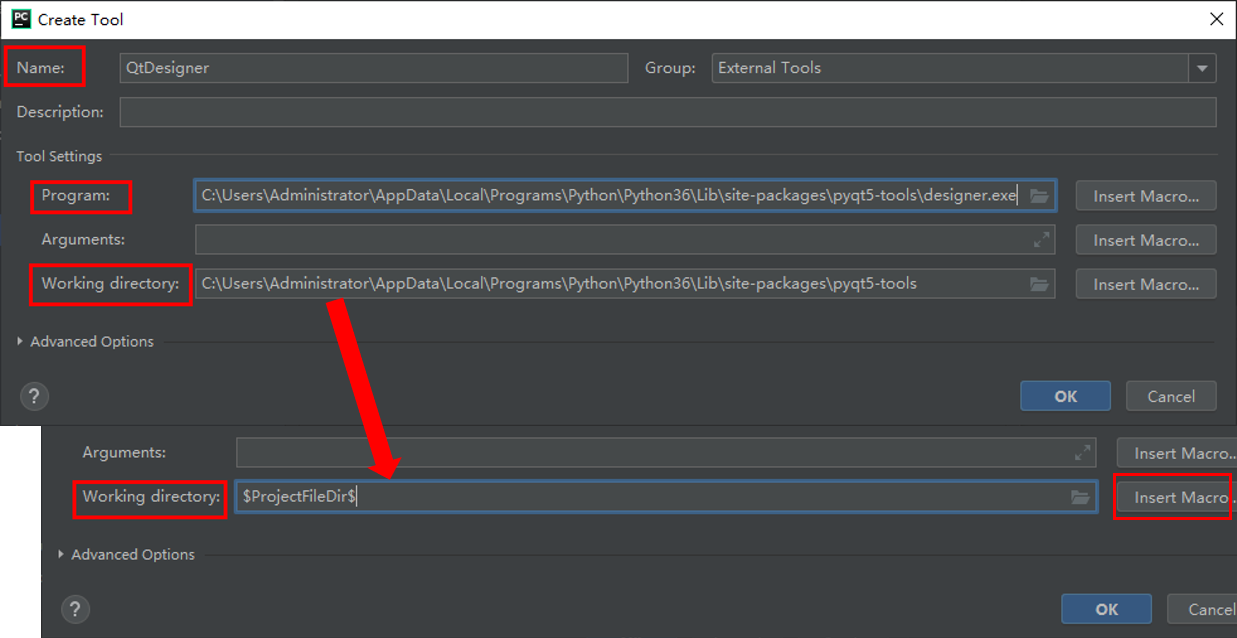
①Name:在弹出的Create Tool中输入工具名称QtDesigner,名称可随意设置,但设置为QtDesigner意思更清楚。
②Program:设置Program为designer.exe执行文件,designer.exe一般在 python安装路径下的\Lib\site-packages\pyqt5_tools\文件夹中。
③Working directory:创建的.ui文件的保存路径。此时Working directory默认设为了pyqt5_tools文件夹,但我们一般不会把.ui文件放在该目录下,此时可以将Working directory清空并插入宏,一般插入$ProjectFileDir$,即项目文件目录。
(2)添加PyUIC,用来将QtDesigner生成的.ui文件转换为Python代码.py文件
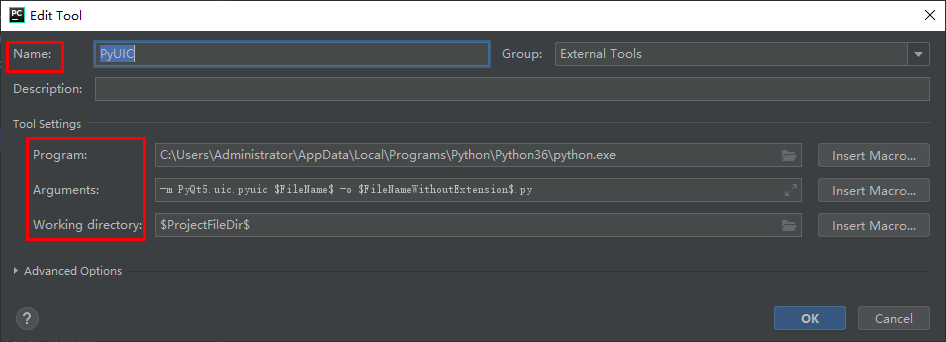
①Name:输入PyUIC。
②Program:设置Program为pyuic5.exe执行文件,pyuic5.exe一般在 python安装路径下的\Scripts子文件夹中。设置Program为python.exe执行文件。
③Arguments:输入 -m PyQt5.uic.pyuic $FileName$ -o $FileNameWithoutExtension$.py
## -m表示python按模块执行后面的py文件,
## PyQt5.uic.pyuic表示执行文件为PyQt5\uic中的pyuic.py文件,
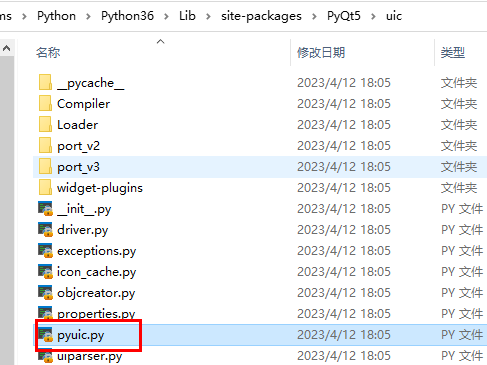
## $FileName$表示当前选择的.ui文件,
## -o表示输出文件,
## $FileNameWithoutExtension$.py表示与.ui文件同名的py文件,
执行命令具体举个例子:py -m PyQt5.uic.pyuic d:untitled.ui -o untitled.py
④Working directory:将 .ui 文件转换为 .py 文件的保存路径,一般插入宏$ProjectFileDir$,即项目文件目录。
(3)添加PyRcc,用来将导入的资源文件如图片等转换为Python代码.py文件

①Name:输入PyRcc。
②Program:设置Program为pyrcc5.exe执行文件,pyrcc5.exe和pyuic5.exe在同一路径下。设置Program为python.exe执行文件。
③Arguments:输入$FileName$ -o $FileNameWithoutExtension$_rc.py。输入
-m PyQt5.pyrcc_main $FileName$ -o $FileNameWithoutExtension$_rc.py。
## PyQt5.pyrcc_main表示执行文件为PyQt5文件夹下的pyrcc_main.py文件
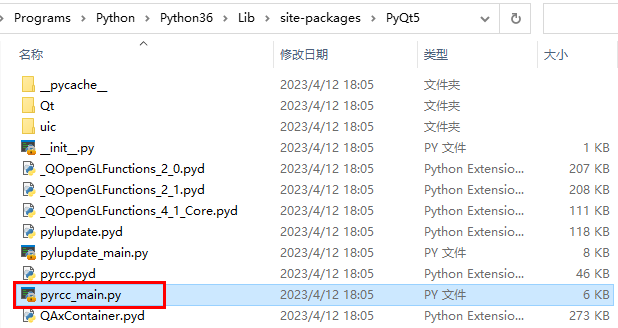
注意,不同PyQt5版本下的pyrrc文件命名可能不一致,输入Arguments时可进入PyQt5文件夹查看具体的pyrrc文件名。
④Working directory:将资源文件转换为 Python代码的保存路径,一般插入宏$ProjectFileDir$,即项目文件目录。
点击OK后,点击Tools->External Tools,可以看到配置完成的QtDesigner、PyUIC和PyRcc工具。

点击QtDesigner测试一下,可以打开Qt Designer编辑器:
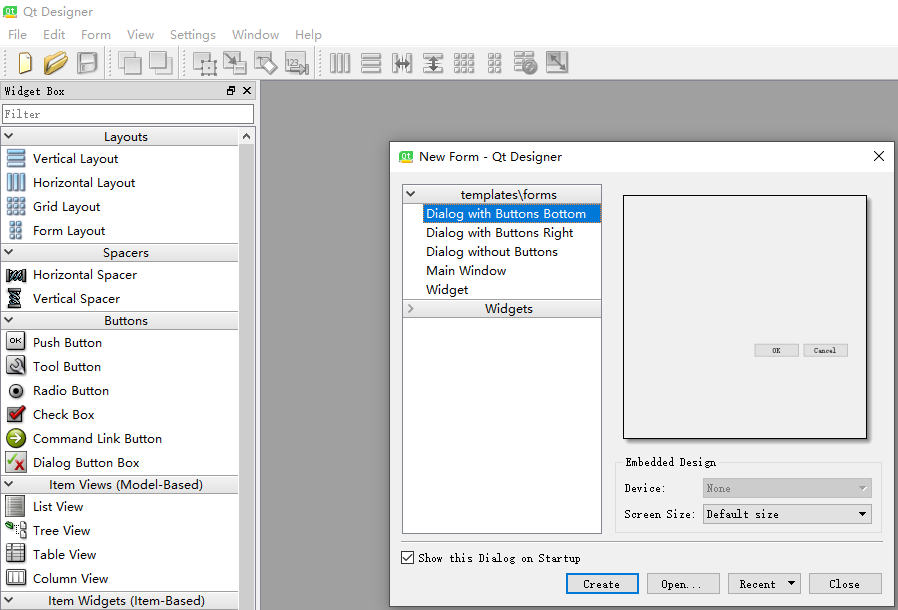
保存一个窗口文件untitled.ui后,分别右键选择PyUIC和PyRcc,查看能否转换成功,

若能转换成功,PyCharm运行窗口下将显示正常执行了命令,项目路径下会生成转换后的py文件, 如上图的untitled.py文件。

若转换ui和资源文件时报错Error running, CreateProcess error=5, 拒绝访问,参考链接:
pyrcc5 转换资源文件时拒绝访问 Error running ‘PyRcc’: CreateProcess error=5_error running 'pyrcc_Mr. 李大白的博客-CSDN博客